Illustratorの強化された3Dを使ってみました!
みなさんこんにちは!デザイナーの古屋です。
2021年10月のアップデートでIllustratorの3Dの機能が強化されたので、
いろいろと操作して試してみました!
使い方
まずは「ウィンドウ」>「3Dとマテリアル」をクリックし、
「3Dとマテリアル」ウィンドウを表示します。
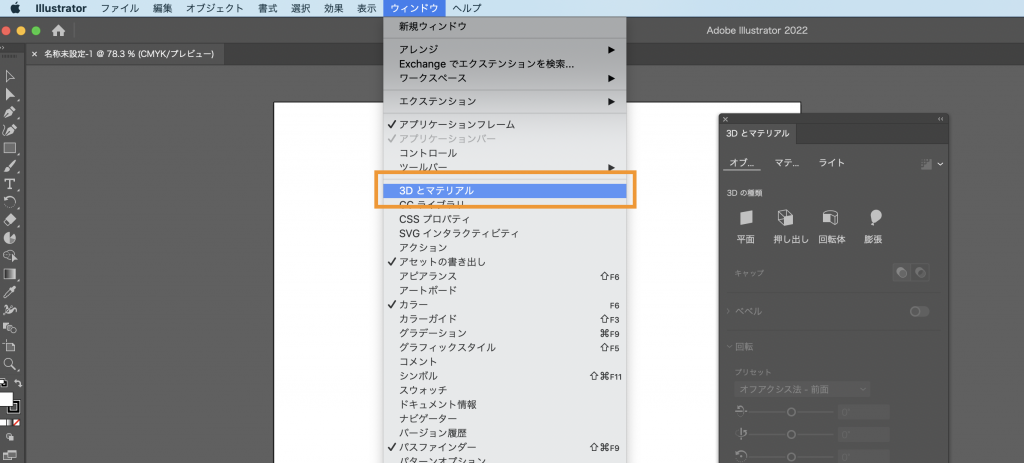
こちらのウィンドウでは「オブジェクト」「マテリアル」「ライト」の
3つのタブがあります。
ペンツールや長方形ツールなどで作成した平面図形に対して、
これらの効果を適用することで様々な3Dオブジェクトを作成することができます。
作成したもの紹介
押し出しで階段
「押し出し」+「ベベルの形状」の繰り返しで階段状のオブジェクトにしました。
「フローリング」のマテリアルを使用し、積み木のようなかわいらしい見た目になりました。
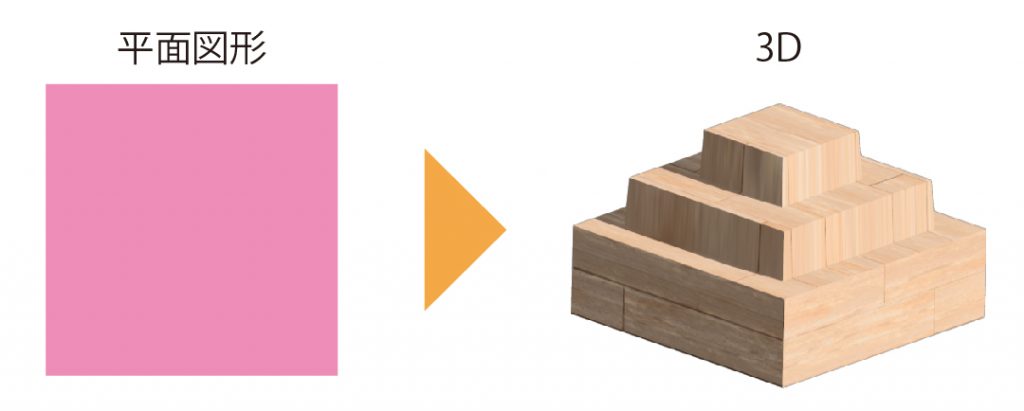
回転で花瓶
「回転」で平面図形の左端を軸とすることで花瓶の形になりました。
「ワックス塗装」のマテリアルで陶器っぽさを出してみました。
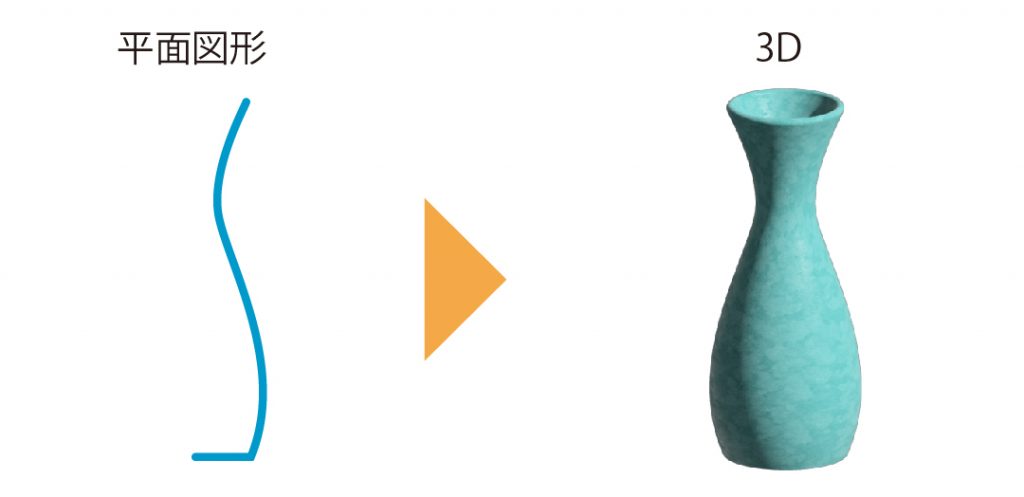
膨張でクッキー
生地の部分とアイシングの部分とでそれぞれ分けて「膨張」を適用しました。
生地の部分は「ボール紙」のマテリアルでザラザラ感を表現しています。
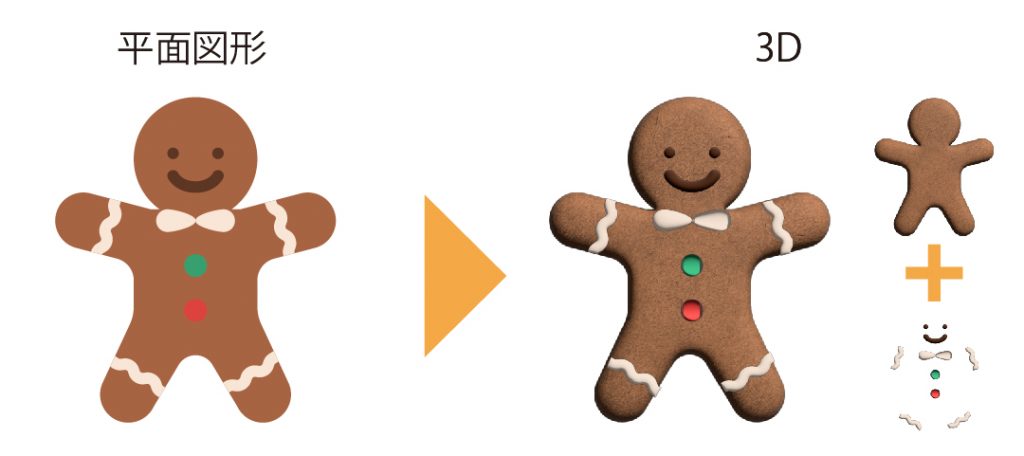
レイトレーシングでレンダリング
レイトレーシングでレンダリングすると、よりリアルに表示されます。

ウィンドウの右上から切替可能です。
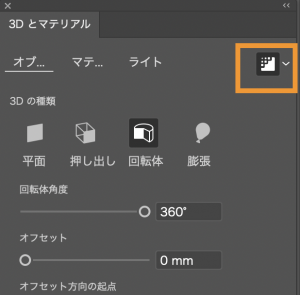
まとめ
Illustratorの強化された3D機能を試してみました。
簡単な図形から面白い形が作成できるだけでなく、
マテリアルを使用することでさらにリアルな表現が可能となりました!
それでは、また!

 カテゴリ
カテゴリ




